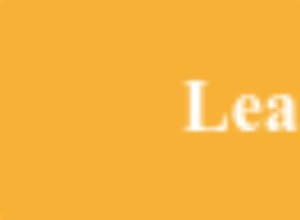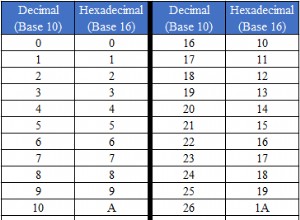In diesem Lernprogramm erfahren Sie, wie Sie Tabellendaten mit Oracle SQL Developer in eine CSV-Datei exportieren. Für das folgende Beispiel verwende ich eine SQL-Abfrage, um die Daten abzurufen und die Ergebnisse dann in eine CSV-Datei zu exportieren. In diesem Fall können Sie also nicht nur einzelne Tabellendaten exportieren, sondern mehrere Tabellen verknüpfen, um verschiedene Spalten aus verschiedenen Tabellen zu exportieren.
Befolgen Sie diese Schritte, um Tabellendaten mit Oracle SQL Developer in eine CSV-Datei zu exportieren
- Öffnen Sie Oracle SQL Developer und stellen Sie eine Verbindung zur Datenbank her.
- Klicken Sie dann auf das Menü Datei> Neu und die Neue Galerie Fenster öffnet sich. Wählen Sie dann Datenbankebene> Datenbankdateien> SQL-Datei und klicken Sie auf OK, um einen SQL-Editor zu öffnen.
- Dann geben Sie Ihre SQL-Abfrage ein und drücken Sie Strg+Enter um das Ergebnis in einem Grid in Oracle SQL Developer zu erhalten. Das Folgende ist eine Beispielabfrage:
SELECT
e.employee_id,
e.first_name,
e.last_name,
e.department_id,
d.department_name
FROM
employees e,
departments d
WHERE
e.department_id = 90
AND e.department_id = d.department_id; - Klicken Sie jetzt mit der rechten Maustaste auf das Abfrageergebnisraster und wählen Sie im Kontextmenü Exportieren Möglichkeit.
- Dann ein Export Wizard Fenster öffnet sich, wie im Bild unten gezeigt.

- Dann wählen Sie die CSV-Option aus der Format-Dropdown-Liste wenn Sie das Trennzeichen Komma für die CSV-Datei beibehalten möchten, andernfalls, wenn Sie andere Daten als Komma exportieren möchten Trennzeichen, wählen Sie dann Option mit Trennzeichen aus der Dropdown-Liste und geben Sie das Feldtrennzeichen aus der Dropdown-Liste Trennzeichen an . Klicken Sie auf das Kontrollkästchen Kopfzeile, wenn Sie die Spaltenüberschriften exportieren möchten. Geben Sie den Speicherort und Namen der Datei im Feld Datei an und klicken Sie dann auf die Schaltfläche Weiter.
- Im nächsten Schritt wird Ihnen die Exportzusammenfassung angezeigt. Klicken Sie dann auf Fertig stellen Schaltfläche zum Exportieren der Daten.
Jetzt können Sie Ihren Dateispeicherort für die generierte CSV-Datei mit Oracle SQL Developer überprüfen.
Siehe auch:
- Wie exportiert man Daten von Oracle SQL Developer nach Excel?